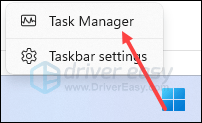গেমারদের অবশ্যই ত্রুটি বার্তার সাথে বেশ পরিচিত হতে হবে ইঞ্জিন চালানোর জন্য DX11 ফিচার লেভেল 10.0 প্রয়োজন . এটি CS:GO, PUBG ইত্যাদিতে গেমপ্লে চলাকালীন পপ আপ হতে পারে। এবং এটি এমন কিছু যা ভ্যালোরেন্ট খেলোয়াড়দের বিরক্ত করছে। সমস্যার মূল উৎস চিহ্নিত করতে এবং এটি সমাধান করতে, আমরা কিছু সমাধান সংগ্রহ করেছি।
এই সংশোধন চেষ্টা করুন
সমস্ত সমাধান প্রয়োজনীয় নয়, তাই আপনার সমস্যার সমাধান না হওয়া পর্যন্ত তালিকাটি নিচের কাজ করুন।
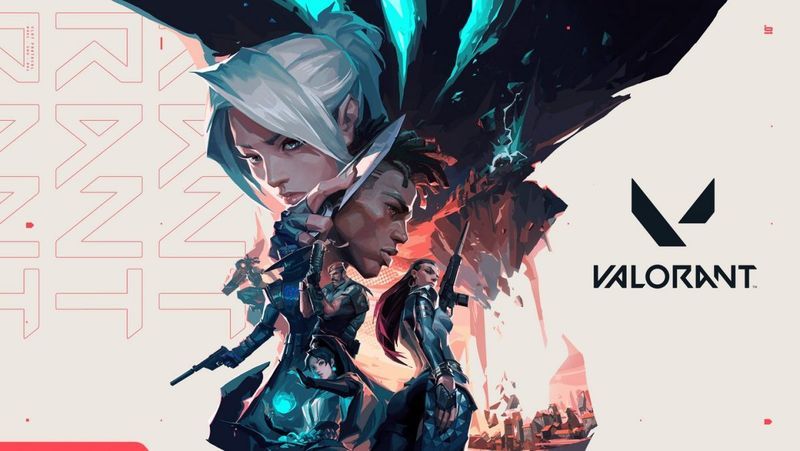
1. উইন্ডোজ আপডেট ডাউনলোড এবং ইনস্টল করুন
উইন্ডোজ আপডেটে সাধারণত নিরাপত্তা আপডেট অন্তর্ভুক্ত থাকে। তারা আপনার সিস্টেমকে ম্যালওয়্যার আক্রমণ থেকে রক্ষা করতে পারে। আরও কী, উইন্ডোজ আপডেটগুলি ইনস্টল করে, আপনি নতুন বৈশিষ্ট্যগুলির সুবিধা নিতে পারেন। উইন্ডোজ আপডেটগুলি ডাউনলোড এবং ইনস্টল করতে নীচের পদক্ষেপগুলি অনুসরণ করুন:
1) অনুসন্ধান বাক্সে, টাইপ করুন হালনাগাদ এর জন্য অনুসন্ধান করুন . তারপর ক্লিক করুন হালনাগাদ এর জন্য অনুসন্ধান করুন ফলাফল থেকে
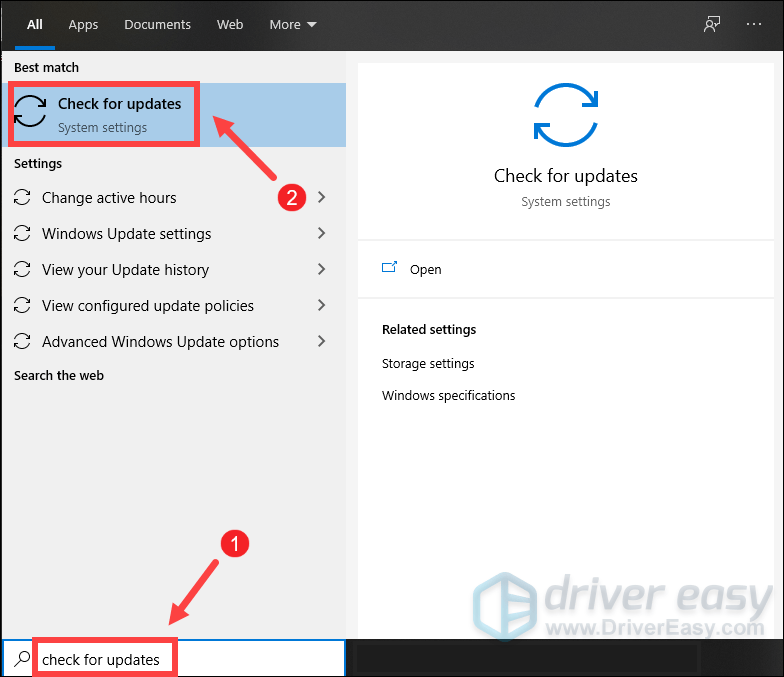
2) ক্লিক করুন হালনাগাদ এর জন্য অনুসন্ধান করুন বোতাম যদি কোন আপডেট উপলব্ধ থাকে, তাহলে এটি স্বয়ংক্রিয়ভাবে ডাউনলোড এবং ইনস্টল করা শুরু করবে। এটি সম্পূর্ণ হওয়ার জন্য কেবল অপেক্ষা করুন এবং আপনাকে আপনার কম্পিউটার পুনরায় চালু করতে বলা উচিত।
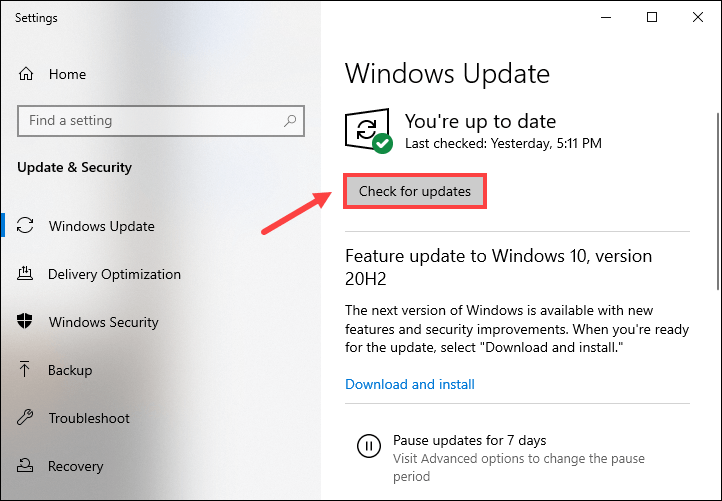
পুনঃসূচনা করার পরে, ত্রুটি বার্তা পপ আপ না করে আপনি এটি খেলতে পারেন কিনা তা পরীক্ষা করতে Valorant চালু করুন। যদি আপনার সমস্যা থেকে যায়, নিচের পরবর্তী সমাধানের চেষ্টা করুন।
2. আপনার গ্রাফিক্স ড্রাইভার আপডেট করুন
আপনার গ্রাফিক্স কার্ড একটি গুরুত্বপূর্ণ হার্ডওয়্যার যা সিদ্ধান্ত নেয় যে আপনার কম্পিউটার মসৃণভাবে গেম চালাতে পারবে কিনা। এবং গ্রাফিক্স ড্রাইভার উইন্ডোজ এবং আপনার ডিভাইসের মধ্যে একটি দোভাষী হিসাবে কাজ করে। যদি ড্রাইভারটি পুরানো বা দূষিত হয়, তাহলে আপনি যেকোন ধরণের সমস্যায় পড়তে পারেন যা শেষ পর্যন্ত আপনার গেমটিকে চালু করা থেকে আটকাতে পারে। অতএব, আপনি আপনার গেমটি উপভোগ করতে পারেন তা নিশ্চিত করতে আপনার গ্রাফিক্স ড্রাইভার আপডেট করা উচিত:
দুটি উপায়ে আপনি আপনার গ্রাফিক্স ড্রাইভার আপডেট করতে পারেন: ম্যানুয়ালি এবং স্বয়ংক্রিয়ভাবে .
বিকল্প 1: ম্যানুয়ালি আপনার গ্রাফিক্স ড্রাইভার আপডেট করুন
আপনি যদি কম্পিউটার হার্ডওয়্যারের সাথে পরিচিত হন তবে আপনি প্রস্তুতকারকের অফিসিয়াল ওয়েবসাইটগুলিতে গিয়ে আপনার গ্রাফিক্স ড্রাইভার ম্যানুয়ালি আপডেট করতে পারেন:
বিকল্প 2: স্বয়ংক্রিয়ভাবে আপনার গ্রাফিক্স ড্রাইভার আপডেট করুন (প্রস্তাবিত)
যাইহোক, নিজেরাই ড্রাইভার আপডেট করা ত্রুটি-প্রবণ হতে পারে এবং এটি সময়সাপেক্ষ। যদি আপনার হাতে ড্রাইভার আপডেট করার জন্য সময়, ধৈর্য বা কম্পিউটার দক্ষতা না থাকে তবে আপনি এর পরিবর্তে এটি স্বয়ংক্রিয়ভাবে করতে পারেন ড্রাইভার সহজ . ড্রাইভার ইজি স্বয়ংক্রিয়ভাবে আপনার সিস্টেম এবং আপনার সমস্ত ডিভাইস চিনবে এবং আপনার জন্য সর্বশেষ সঠিক ড্রাইভার ইনস্টল করবে - সরাসরি প্রস্তুতকারকের কাছ থেকে। আপনার কম্পিউটারটি ঠিক কোন সিস্টেমে চলছে তা আপনার জানার দরকার নেই, আপনাকে ভুল ড্রাইভার ডাউনলোড এবং ইনস্টল করার ঝুঁকি নিতে হবে না এবং ইনস্টল করার সময় ভুল করার বিষয়ে আপনাকে চিন্তা করার দরকার নেই:
এক) ডাউনলোড করুন এবং ড্রাইভার ইজি ইনস্টল করুন।
2) ক্লিক করুন এখনই স্ক্যান করুন . ড্রাইভার ইজি তারপরে আপনার কম্পিউটার স্ক্যান করবে এবং অনুপস্থিত বা পুরানো ড্রাইভার সহ যেকোনো ডিভাইস সনাক্ত করবে।
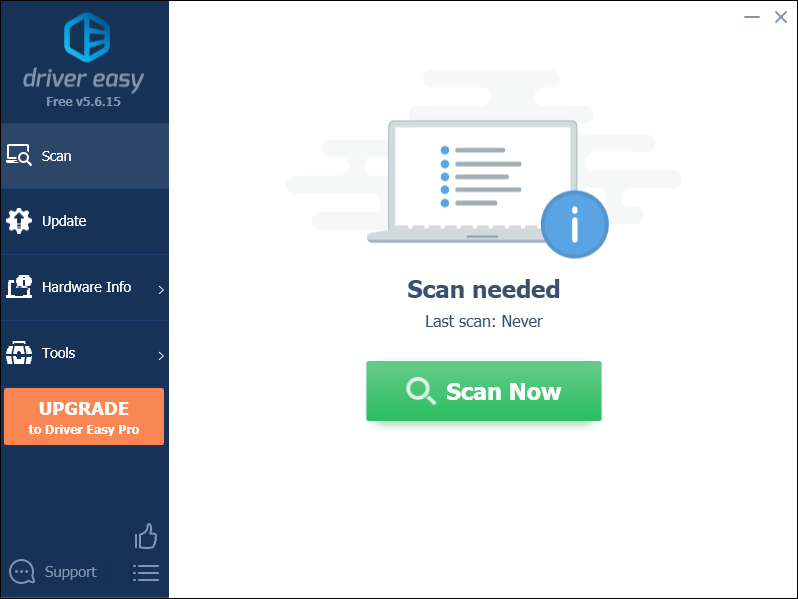
3) ক্লিক করুন সব আপডেট করুন . ড্রাইভার ইজি তারপরে আপনার সমস্ত পুরানো এবং অনুপস্থিত ডিভাইস ড্রাইভার ডাউনলোড এবং আপডেট করবে, আপনাকে প্রতিটিটির সর্বশেষ সংস্করণ দেবে, সরাসরি ডিভাইস প্রস্তুতকারকের কাছ থেকে।
(এর জন্য প্রয়োজন প্রো সংস্করণ যা সঙ্গে আসে পূর্ণ সমর্থন এবং ক 30 দিনের টাকা ফেরত গ্যারান্টি আপনি যখন সব আপডেট করুন ক্লিক করুন আপনাকে আপগ্রেড করার জন্য অনুরোধ করা হবে। আপনি যদি প্রো সংস্করণে আপগ্রেড করতে না চান তবে আপনি বিনামূল্যে সংস্করণের সাথে আপনার ড্রাইভার আপডেট করতে পারেন। আপনাকে যা করতে হবে তা হল সেগুলি একবারে ডাউনলোড করা এবং ম্যানুয়ালি ইনস্টল করা।)
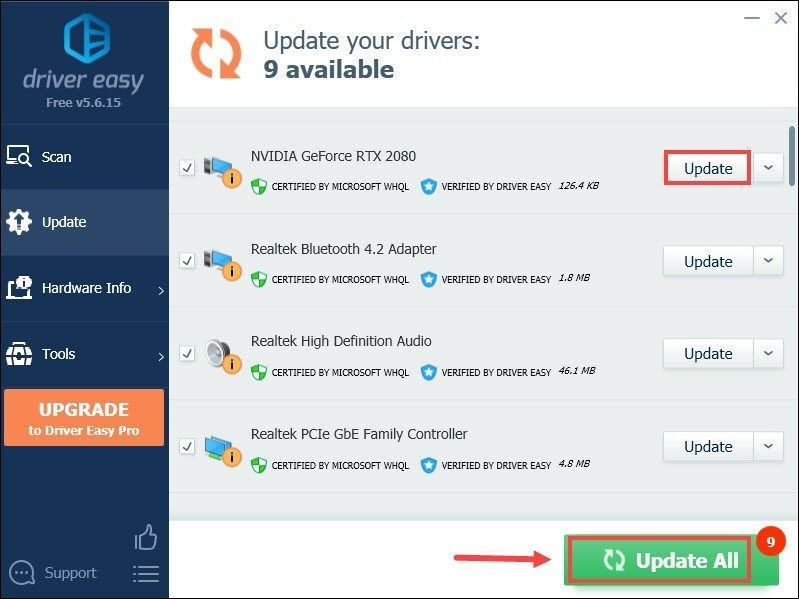 দ্য প্রো সংস্করণ ড্রাইভার ইজি এর সাথে আসে সম্পূর্ণ প্রযুক্তিগত সহায়তা . আপনার যদি সহায়তার প্রয়োজন হয়, অনুগ্রহ করে Driver Easy-এর সহায়তা দলের সাথে যোগাযোগ করুন।
দ্য প্রো সংস্করণ ড্রাইভার ইজি এর সাথে আসে সম্পূর্ণ প্রযুক্তিগত সহায়তা . আপনার যদি সহায়তার প্রয়োজন হয়, অনুগ্রহ করে Driver Easy-এর সহায়তা দলের সাথে যোগাযোগ করুন। আপনার ড্রাইভার আপডেট করার পরে, আপনার পিসি রিস্টার্ট করুন এবং আপনার সমস্যার সমাধান হয়েছে কিনা তা পরীক্ষা করতে আপনার গেমটি চালু করুন। যদি গ্রাফিক্স ড্রাইভার আপডেট করা কৌশলটি না করে তবে নীচের পরবর্তী সমাধানটি চেষ্টা করুন।
3. DirectX এর নতুন সংস্করণ ইনস্টল করুন৷
আপনার উইন্ডোজ আপ টু ডেট থাকলে, সর্বশেষ DirectX স্বয়ংক্রিয়ভাবে আপনার সিস্টেমে একত্রিত হবে। Windows 10 ব্যবহারকারীদের জন্য, আপনার DirectX12 থাকা উচিত এবং DirectX11 এবং DirectX10 চালাতেও সক্ষম হওয়া উচিত। কিন্তু কিছু কারণে, আপনার উইন্ডোজে সর্বশেষ DirectX ইনস্টল নাও থাকতে পারে। এই ক্ষেত্রে, আপনাকে ভিজিট করে DirectX এর নতুন সংস্করণ ইনস্টল করতে হবে ডাইরেক্টএক্স ডাউনলোড পৃষ্ঠা .
4. ভ্যানগার্ড আনইনস্টল করুন
রায়ট ভ্যানগার্ড গেমের নিরাপত্তা এবং ব্যক্তিগত কম্পিউটার নিরাপত্তা উভয়কেই অগ্রাধিকার হিসেবে সেট করার জন্য ডিজাইন করা হয়েছে। যাইহোক, এটিতে ড্রাইভার ব্লক করার ক্ষমতা রয়েছে এবং আপনি যখন ভ্যালোরেন্ট খেলছেন তখন আপনার কম্পিউটারে কিছু উপাদান কাজ করবে না। এবং যে কারণে আপনি ত্রুটি বার্তা পেতে হবে কারণ হতে পারে. সমস্যা সমাধানের জন্য, আপনি ভ্যানগার্ড আনইনস্টল করার চেষ্টা করতে পারেন:
1) আপনার কীবোর্ডে, টিপুন উইন্ডোজ + আই সেটিংস খুলতে একযোগে কী।
2) ক্লিক করুন অ্যাপস .
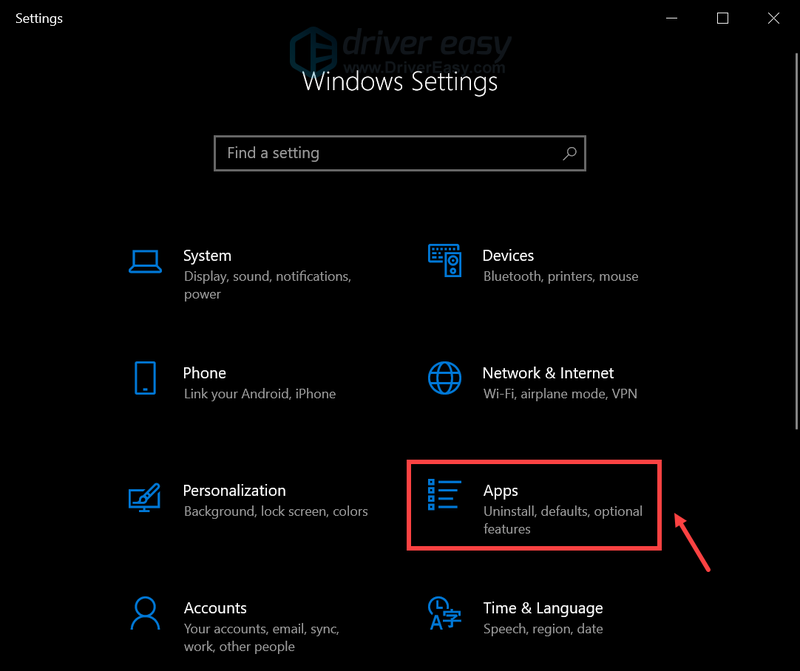
3) অনুসন্ধান ক্ষেত্রে, টাইপ করুন অগ্রগামী . ডবল ক্লিক করুন দাঙ্গা ভ্যানগার্ড এবং ক্লিক করুন আনইনস্টল করুন .
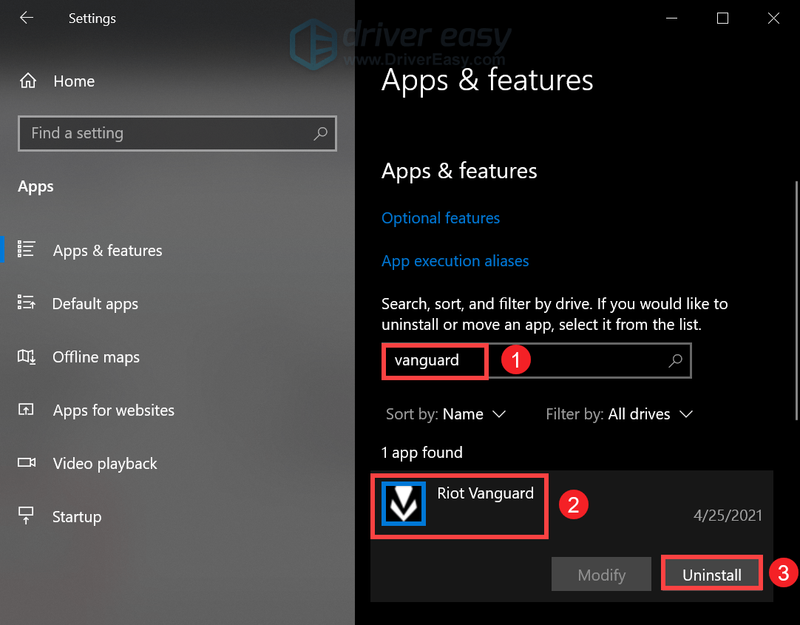
4) ক্লিক করুন আনইনস্টল করুন .
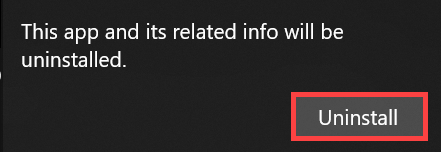
আপনার সিস্টেম থেকে ভ্যানগার্ড সরানো হলে, ভ্যালোরেন্ট চালু করুন এবং আপনাকে ভ্যানগার্ড পুনরায় ইনস্টল করতে হতে পারে। ইনস্টলেশন সম্পূর্ণ হওয়ার জন্য কেবল অপেক্ষা করুন। ততক্ষণ পর্যন্ত, আপনি প্লে বোতামে ক্লিক করতে পারেন এবং ইঞ্জিন চালানোর জন্য DX11 বৈশিষ্ট্য স্তর 10.0 প্রয়োজন এমন ত্রুটি বার্তা না পেয়েই আপনি গেমটি বুট করতে সক্ষম হবেন।
আশা করি এই পোস্ট সাহায্য করেছে! আপনার যদি কোন পরামর্শ বা প্রশ্ন থাকে, নীচের মন্তব্য বিভাগে আমাদের একটি লাইন ড্রপ নির্দ্বিধায়.